Como habilitar a Área de Trabalho Remota usando o Prompt de Comando no Windows 10
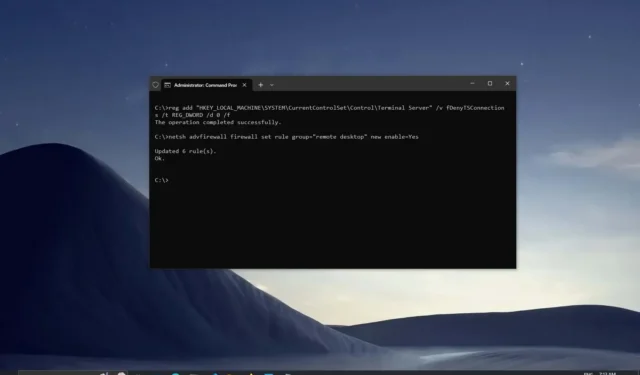
No Windows 10, você pode usar o recurso Área de Trabalho Remota para acessar remotamente um computador ou servidor para ajudar outros usuários ou gerenciar serviços sem estar fisicamente presente no local.
Embora você possa gerenciar o recurso por meio do aplicativo Configurações , também pode ativar ou desativar a Área de Trabalho Remota no Windows 10 usando comandos com Prompt de Comando ou PowerShell. Você pode querer usar este método para criar um script para configurar a Área de Trabalho Remota em vários computadores mais rapidamente. Ou você pode enviar o script para um usuário, permitindo que ele configure o recurso sem etapas adicionais automaticamente.
Este guia ensinará as etapas para usar o Prompt de Comando para habilitar ou desabilitar a Área de Trabalho Remota e abrir as portas de firewall necessárias para uma conexão bem-sucedida no Windows 10 .
Importante: a Área de Trabalho Remota não é um recurso disponível no Windows 10 Home . É apenas no Windows 10 Pro, Enterprise e Education. Também é recomendável criar um backup completo do computador antes de prosseguir, pois modificar o registro pode causar danos irreversíveis ao sistema.
Habilitar Área de Trabalho Remota no Prompt de Comando
Para ativar o protocolo de área de trabalho remota com prompt de comando, siga estas etapas:
-
Abra Iniciar no Windows 10.
-
Pesquise Prompt de comando , clique com o botão direito do mouse no resultado superior e selecione a opção Executar como administrador .
-
Digite o seguinte comando para ativar o protocolo de área de trabalho remota e pressione Enter :
reg add "HKEY_LOCAL_MACHINE\SYSTEM\CurrentControlSet\Control\Terminal Server"/v fDenyTSConnections /t REG_DWORD /d 0 /f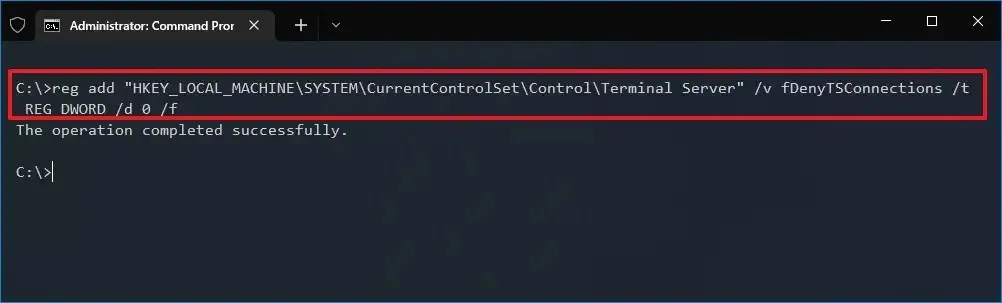
-
(Opcional) Digite o seguinte comando para ativar a área de trabalho remota por meio do Firewall do Windows e pressione Enter :
netsh advfirewall firewall set rule group="remote desktop"new enable=Yes
Depois de concluir as etapas, o protocolo será ativado no Windows 10 e você poderá acessar o dispositivo remotamente.
Desativar a Área de Trabalho Remota no Prompt de Comando
Para desativar o protocolo de área de trabalho remota com prompt de comando, siga estas etapas:
-
Abra Iniciar .
-
Pesquise Prompt de comando , clique com o botão direito do mouse no resultado superior e selecione a opção Executar como administrador .
-
Digite o seguinte comando para desativar o protocolo de área de trabalho remota e pressione Enter :
reg add "HKEY_LOCAL_MACHINE\SYSTEM\CurrentControlSet\Control\Terminal Server"/v fDenyTSConnections /t REG_DWORD /d 1 /f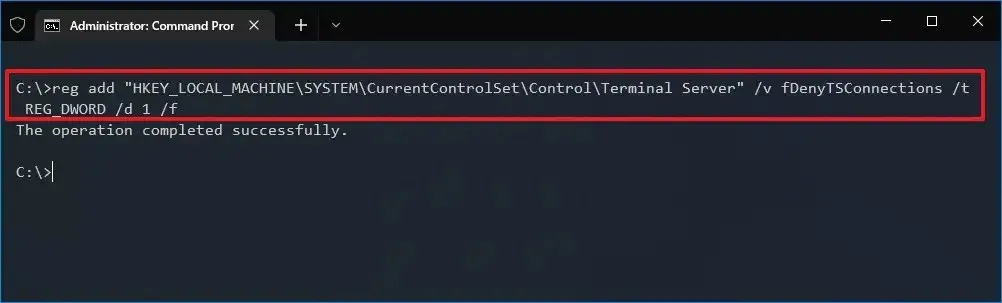
-
(Opcional) Digite o seguinte comando para desativar a Área de Trabalho Remota por meio do Firewall do Windows e pressione Enter :
netsh advfirewall firewall set rule group="remote desktop"new enable=No
Depois de concluir as etapas, o serviço Área de Trabalho Remota será desativado e a porta do Firewall do Windows será fechada.
Este guia se concentra no prompt de comando, mas você pode usar os mesmos comandos para gerenciar o protocolo de área de trabalho remota usando o PowerShell.



Deixe um comentário